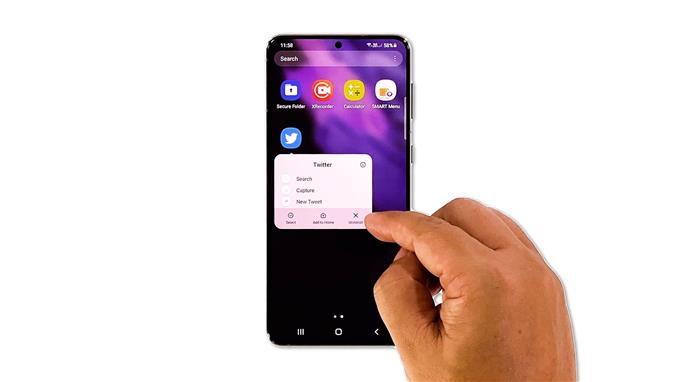I dette indlæg viser vi dig, hvad du skal gøre, hvis Twitter bliver ved med at stoppe på Galaxy S21, og hvordan du kan forhindre, at et sådant problem opstår igen. Applikationsrelaterede problemer er almindelige, og for det meste skyldes det ikke din telefon, men med apps. Læs videre for at lære mere om dem.
Appnedbrud kan forekomme nu og da, men for det meste er de egentlig ikke så alvorlige. I nogle tilfælde kan de endda rettes på egen hånd uden at du gør noget. Nogle gange kan de dog være ret irriterende, at du vil rette dem, så snart de opstår. Hvis du er en af de Twitter -brugere, der stødte på dette problem, skal du gøre følgende:
Første løsning: Luk Twitter, og åbn den igen
Før noget andet, prøv at lukke Twitter og alle andre apps, der er kørende i baggrunden for at se, om det løser problemet. Det er muligt, at dette problem kun skyldes et mindre app -problem og kan løses med denne løsning. Sådan gøres det:
- Tryk på tasten Seneste apps for at se de apps, der kører i baggrunden.
- Tryk nu på Luk alle for at stoppe dem med et tryk.
Efter at have gjort det, skal du starte Twitter igen for at se, om det stadig stopper af sig selv.
Anden løsning: Opdater telefonens hukommelse
Det er også muligt, at de Twitter -nedbrud, du oplever i øjeblikket, skyldes en systemfejl, eller det kan skyldes nogle mindre firmware -relaterede problemer. Derfor er den næste ting, du skal gøre, at gøre tvungen genstart. Det vil opdatere din telefons hukommelse samt genindlæse alle apps og tjenester. Sådan gør du:
- Tryk og hold knappen Lydstyrke ned og tænd / sluk -tasten nede i 10 sekunder. Dette vil få din enhed til at lukke ned og tænde igen.
- Når logoet vises, skal du slippe begge nøgler og lade det fortsætte opstartsprocessen.
Når genstart er udført, skal du åbne Twitter igen for at se, om problemet er løst.
Tredje løsning: Sørg for, at det ikke er et udbredt problem
Der er tidspunkter, hvor Twitter har nogle serverproblemer, der forårsager problemer med appen. Det kan være tilfældet her, så du skal udelukke det, før du går videre.
- Det du skal gøre er at logge på DownDetector.com.
- Søg efter Twitter og se, om der har været rapporter i de sidste par timer.
Du kan også sammenligne de mest rapporterede problemer med det problem, du oplever i øjeblikket. Hvis de er de samme som dine, er det et udbredt problem, og det du kan gøre er at vente, indtil det er løst. Twitter vil helt sikkert ordne det for dig. Men hvis der er relativt få rapporter, skal du gå videre til den næste løsning.
Fjerde løsning: Ryd cachen og dataene fra Twitter -appen
Hvis Twitter fortsætter med at gå ned selv efter at have foretaget de første tre løsninger, er det på tide, at du foretager fejlfinding af selve appen. Hvad du skal gøre nu er at nulstille Twitter selv. En app -nulstilling betyder simpelthen at rydde sin cache og data. Dette vil bringe det tilbage til standardkonfigurationen. Sådan gøres det på din Galaxy S21:
- Træk appskuffen op og kig efter Twitter.
- Tryk og hold på ikonet, indtil menuen Indstillinger vises.
- Tryk på ikonet App info for at åbne dens indstillinger.
- Find og tryk på Lager.
- Tryk på Ryd cache.
- Tryk på Ryd data, og tryk på OK for at bekræfte.
Efter at have gjort det, skal du starte appen endnu en gang for at se, om problemet er løst. Hvis det stadig er tilfældet, bliver Twitter ved med at stoppe selv efter dette, og derefter gå videre til den næste løsning.
Femte løsning: Afinstaller Twitter, og geninstaller det
Din sidste udvej vil være at fjerne appen helt fra din telefon, hvilket også vil fjerne alle dens installationsfiler. Efter at have afinstalleret appen, skal du downloade en ny kopi fra Play Butik for at sikre, at du bruger den nyeste version. Sådan gør du det:
- Træk app -skuffen op og gå til skærmen, hvor Twitter er placeret.
- Tryk og hold på ikonet, indtil menuen Indstillinger vises.
- Tryk på Afinstaller, og tryk på OK for at bekræfte.
- Når appen er afinstalleret, skal du starte Play Butik.
- Søg efter Twitter, og tryk på knappen Installer.
- Når installationen er færdig, skal du starte Twitter og logge på. Det skulle fungere korrekt nu, når du har geninstalleret det.
Og det er det, du skal gøre, hvis Twitter bliver ved med at stoppe på din Galaxy S21. Vi håber, at denne fejlfindingsguide kan hjælpe dig på den ene eller den anden måde.
Støt os ved at abonnere på vores YouTube -kanal. Tak fordi du læste!